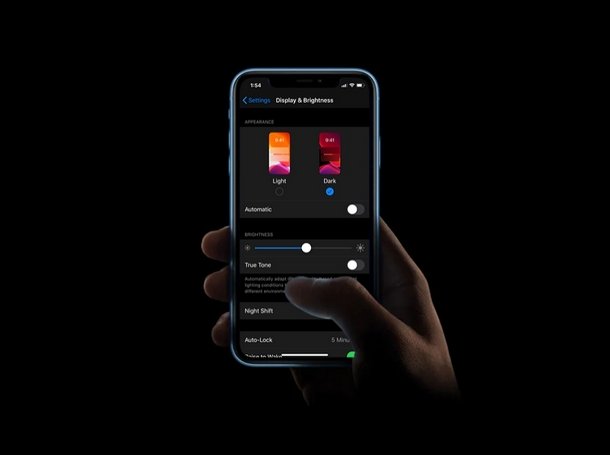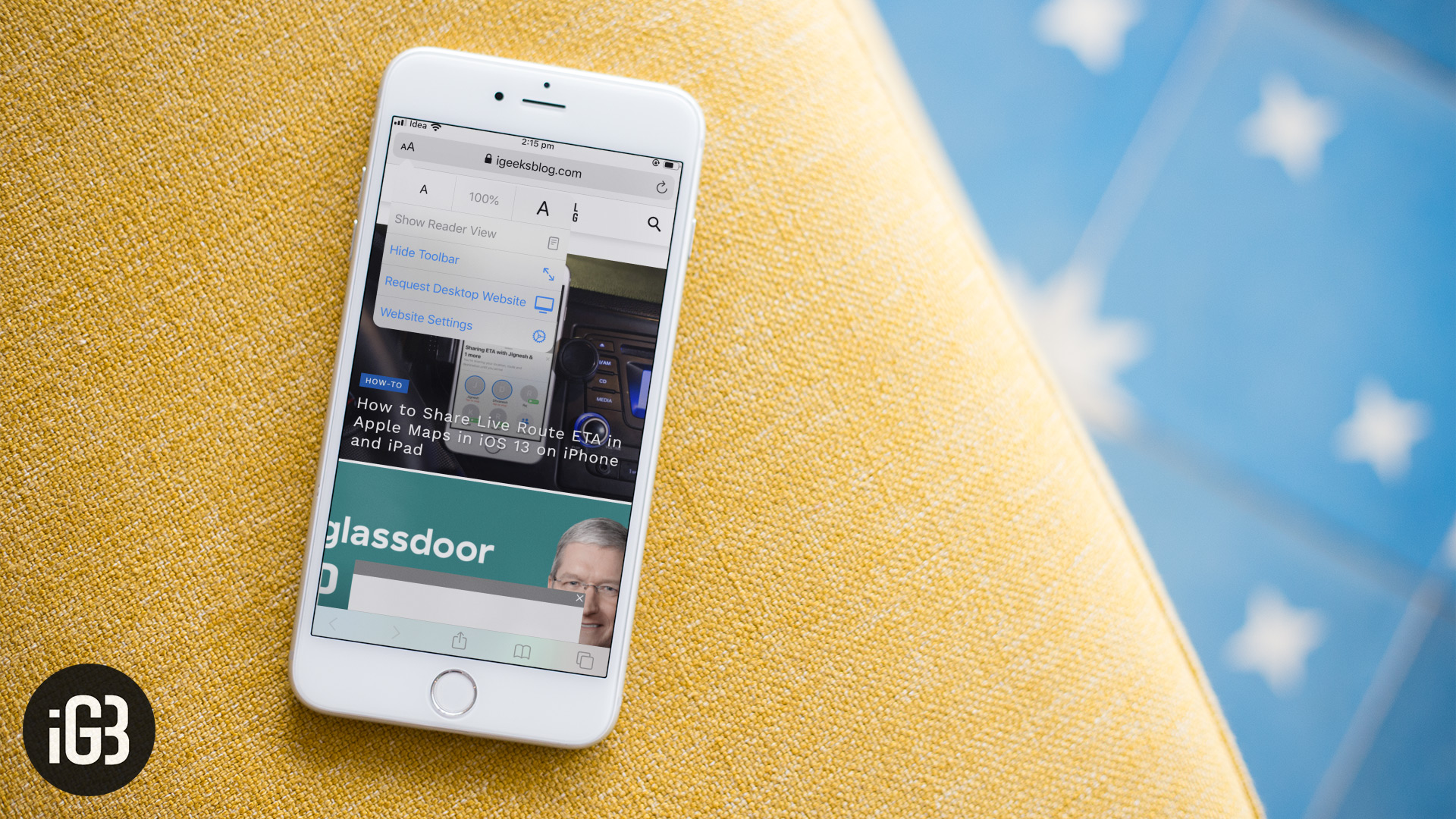Cara Memperbaiki iPhone 11, 11 Pro Touchscreen Tidak Bermasalah

Apakah layar sentuh iPhone 11, iPhone 11 Pro, atau iPhone 11 Pro Max Anda tidak berfungsi atau tidak merespons? Jika ya, kami akan menyelesaikannya dan memperbaikinya. Namun, sebelum kita menggali, penting untuk mengetahui mengapa ini terjadi.
Mengapa layar sentuh pada seri iPhone 11 berhenti bekerja?
Alasan utama layar sentuh menjadi tidak responsif adalah karena jatuh atau jatuh beberapa. Jika ini masalahnya, ada sedikit yang bisa Anda lakukan karena itu menjadi tantangan perangkat keras dan bukan sesuatu yang dapat diatasi dengan trik dan cara sederhana.
Jadi, jika Anda menjatuhkan iPhone dan layar berhenti berfungsi, kemungkinan besar, Anda harus mengunjungi Apple Simpan atau toko pihak ketiga yang resmi. Tetapi ada beberapa contoh di mana layar menjadi tidak responsif hanya ketika Anda berada di dalam aplikasi tertentu.
Apakah layar sentuh iPhone menjadi tidak responsif dalam aplikasi tertentu?
Jika layar iPhone 11 Anda menolak untuk memasukkan sentuhan dan berhenti bekerja ketika Anda berada di dalam aplikasi tertentu, maka kemungkinan besar, itu adalah kesalahan aplikasi. Untuk mengatasinya, Anda dapat pergi ke homescreen dan mencoba me-restart iPhone Anda.
Dalam hal itu tidak membantu, Copot pemasangan aplikasi yang dimaksud, dan pasang kembali. Jika ini juga tidak membantu, Anda dapat mencoba mematikan Wi-Fi atau data Seluler dan mencoba menggunakan aplikasi itu. Ini tidak apa-apa untuk aplikasi yang tidak memerlukan internet, tetapi jika aplikasi yang memberikan masalah layar membutuhkan internet, maka satu-satunya langkah penuh harapan adalah hubungi pengembang, jelaskan masalahnya, dan minta mereka untuk mengatasinya.
Untuk menghubungi pengembang aplikasi, cari aplikasi itu di dalam App Store, ketuk aplikasi itu, dan gulir ke bawah. Anda akan menemukan tautan untuk Situs Web Pengembang. Ketuk itu dan hubungi mereka menggunakan halaman Hubungi Kami situs web.
Pada saat itu diperbaiki, Anda dapat menemukan alternatif untuk aplikasi itu dan menggunakannya. Siapa tahu, Anda mungkin menemukan aplikasi yang lebih baik!
Sekarang kita bebas dari beberapa prasyarat, mari kita bergerak maju. Jadi, jika Anda tidak menjatuhkan iPhone 11 Anda dan jika kesengsaraan layar sentuh Anda tidak terbatas pada aplikasi tertentu, baca terus. Saya telah membuat daftar beberapa perbaikan yang mudah.
Layar Sentuh iPhone 11 atau iPhone 11 Pro Tidak Bekerja? Ini adalah perbaikan
Akses cepat:
Mulai Ulang atau Paksa Mulai Ulang iPhone Anda
Hal pertama yang harus dilakukan adalah memulai ulang perangkat Anda. Sekarang, Anda mungkin bertanya-tanya bagaimana Anda akan mematikan iPhone Anda ketika layar tidak berfungsi. Nah, ada cara untuk me-reboot seri iPhone 11 Anda bahkan tanpa menggunakan layar sentuh. Untuk melakukannya,
Langkah 1. Tekan dan lepaskan dengan cepat Volume Naik tombol.
Langkah 2. Sekarang, tekan dan lepaskan dengan cepat Volume Turun tombol.
Langkah # 3. Segera setelah, tekan dan tahan tombol Sisi (Tombol Nyala / Mati) sampai Anda melihat Apple logo.
Mintalah Siri untuk Mengaktifkan Mode Pesawat di iPhone
Langkah 1. Tekan tombol samping atau gunakan Hey Siri untuk memanggil Siri.
Langkah 2. Minta Siri untuk ‘Aktifkan Mode Pesawat.‘
Langkah # 3. Ketika Siri bertanya, "Apakah Anda yakin?" Iya.
Sekarang, setelah 30 detik, coba gunakan layar sentuh iPhone Anda. Semoga itu berhasil.
Pastikan iPhone Anda Tidak Basah
Kita berdua tahu bahwa seri iPhone 11 tahan air. Tetapi bahkan perangkat anti air memiliki batas. Jika Anda yakin perangkat Anda berada di bawah air atau hujan untuk waktu yang lama, maka cepat-cepat keringkan.
Pertama-tama, coba bersihkan layar sentuh dengan kain kering. Bahkan jika itu mulai menjadi sedikit responsif, gunakan dan matikan telepon Anda. Switch ketika Anda percaya bahwa itu mungkin kering.
Note: Jangan pernah mencolokkan iPhone basah (atau perangkat apa pun) ke pengisi daya, komputer, atau sumber daya eksternal apa pun.
Sambungkan ke Komputer atau Charger
Peretasan sederhana lainnya adalah menyambungkan perangkat Anda ke komputer yang Anda gunakan untuk menyinkronkan sebelumnya. Ini dapat memperbaiki masalah layar sentuh. Bahkan jika itu tidak membantu memperbaiki masalah layar sentuh, Anda dapat membuat cadangan untuk keselamatan.
Atau, Anda juga dapat menghubungkan iPhone ke pengisi daya. Sekarang, ini bukan metode suntikan penuh, tetapi tidak ada salahnya mencoba.
Biarkan Mengisi Penuh
Retasan lain yang membutuhkan kesabaran adalah membiarkan iPhone Anda terisi penuh dan coba menggunakannya sesudahnya. Saat mengisi daya, jangan mengotak-atiknya. Biarkan muatannya nyaman hingga seratus persen.
Setel ulang iPhone Anda
Jika layar iPhone Anda benar-benar tidak dapat digunakan, pergilah ke solusi berikutnya. Namun, jika berhasil (tetapi dengan susah payah), cobalah untuk mengatur ulang iPhone Anda.
Perbarui iPhone Anda menggunakan Komputer
Anda boleh mencoba memperbarui iPhone Anda dengan menghubungkannya ke Mac atau PC yang biasanya Anda gunakan untuk cadangan. Panduan berikut akan membantu Anda. Jika Anda tidak berhasil di sini, coba pulihkan.
Cadangkan dan Kembalikan menggunakan Komputer
Apakah tidak ada yang berhasil? Coba Cadangkan dan Kembalikan. Ini adalah langkah besar, dan biasanya, ini mengatasi sebagian besar masalah berbasis perangkat lunak yang telah diakumulasikan oleh iPhone Anda selama penggunaan reguler. Sebelum Anda melanjutkan, pastikan Anda memiliki cadangan.
Coba DFU
DFU adalah singkatan dari Pembaruan Firmware Perangkat. Ini adalah langkah terakhir yang bisa Anda ambil. Jika iPhone Anda masih memiliki masalah layar sentuh setelah mencoba mode DFU, maka Anda dapat yakin bahwa itu terkait dengan perangkat keras.
DFU menghapus semuanya dari perangkat Anda dan menginstal ulang seluruh perangkat lunak lagi. Semua data Anda akan hilang. Jadi pastikan Anda melakukan ini hanya jika Anda memiliki cadangan atau tidak memiliki data penting di iPhone yang tidak dapat Anda unduh dari cloud.
Kontak Apple Simpan dan Dapatkan Layar Diganti
Apakah tidak ada yang berhasil untuk Anda? Nah, sekarang saatnya untuk bangkit dan mengunjungi Apple Simpan atau Apple Pusat Servis Resmi. Anda dapat mencoba menghubungi Apple Dukungan melalui obrolan atau panggilan, tetapi mereka juga mungkin tidak banyak membantu. Membayar kunjungan di dalam toko akan menjadi yang terbaik.
Di sini, mereka kemungkinan besar akan mengganti layar Anda. Akan mahal jika Anda tidak memiliki Apple Rencana perawatan.
Setelah Anda berhasil dan layar sentuh mulai berfungsi, ikuti poin yang diberikan di bawah ini
Setelah Anda berhasil dan memperbaiki masalah yang Anda hadapi dengan layar sentuh, ingatlah hal-hal berikut untuk masa depan.
Hindari menjalankan terlalu banyak tugas / aplikasi: Sekarang, ini mungkin tampak terlalu serius dan bahkan tidak ada gunanya. Gagasan memiliki ponsel unggulan dan mahal adalah membuka banyak aplikasi dan bekerja sesuka Anda. Tetapi jika Anda memiliki masalah layar sentuh, hindari menjalankan beberapa aplikasi hingga pembaruan iOS berikutnya.
Ruang Kosong di iPhone Anda: Apakah iPhone Anda diisi dengan file dan aplikasi. Saatnya membebaskan ruang. Hapus foto acak atau balikkan ke Foto Google atau iCloud. Juga, hapus atau lepas aplikasi yang tidak sering Anda gunakan. Pembongkaran akan menghapus aplikasi tetapi menyimpan datanya untuk digunakan di masa mendatang.
Perbarui iOS: Setelah layar sentuh Anda mulai bekerja (tanpa mengembalikan, memperbarui, atau mode DFU, pada langkah sebelumnya), pastikan Anda menggunakan iOS versi terbaru. Untuk melakukannya, luncurkan Pengaturan aplikasi → Umum → Pembaruan perangkat lunak. Jika Anda memiliki pembaruan yang tertunda, unduh dan instal.
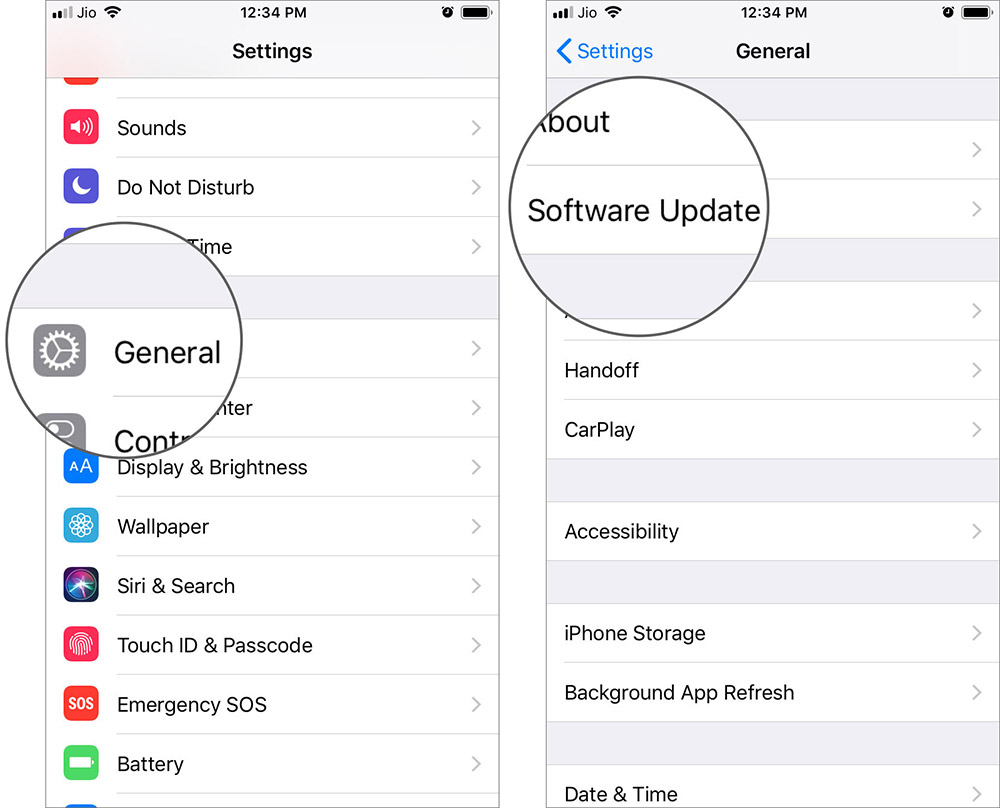 Sebuah kata peringatan sebelum Anda pergi: Untuk memperbaiki masalah layar sentuh pada model iPhone sebelumnya, beberapa situs merekomendasikan untuk mendorong layar dari sisi kanan. Ini dapat memperbaiki masalah konektor layar yang longgar. Namun, pada iPhone 11, saya akan meminta Anda melanjutkan dengan tindakan pencegahan yang tulus. Jangan mencoba apa pun yang dapat memperbesar masalah. Dengan nada positif ini, saya keluar.
Sebuah kata peringatan sebelum Anda pergi: Untuk memperbaiki masalah layar sentuh pada model iPhone sebelumnya, beberapa situs merekomendasikan untuk mendorong layar dari sisi kanan. Ini dapat memperbaiki masalah konektor layar yang longgar. Namun, pada iPhone 11, saya akan meminta Anda melanjutkan dengan tindakan pencegahan yang tulus. Jangan mencoba apa pun yang dapat memperbesar masalah. Dengan nada positif ini, saya keluar.
Tanda tangan…
Ini adalah beberapa cara untuk memperbaiki layar sentuh iPhone 11 yang tidak responsif. Saya harap salah satu metode yang tercantum di atas (kecuali mengunjungi Apple Pusat Layanan) sangat membantu. Jika Anda memiliki perbaikan tambahan untuk layar sentuh yang tidak berfungsi pada iPhone 11, iPhone 11 Pro, maka bagikan dengan kami di komentar di bawah.
Anda mungkin suka membaca …
Apa pendapat Anda tentang ini? Beri tahu kami di bawah atau di pegangan media sosial kami – Facebook, Twitter, dan Instagram. Saat kamu di sini, unduh aplikasi iOS kami untuk tetap diperbarui.